Sous Symbian, j’utilisais anyRemote pour contrôler mon pc avec mon N97. Un client Android existe à présent, je me dit chouette, c’est à tester. Sauf que jusqu’ici je ne suis pas arrivé à me connecter.
J’ai donc cherché des alternatives, et pour le moment mon choix s’est arrêté sur Bluetooth Remote PC.
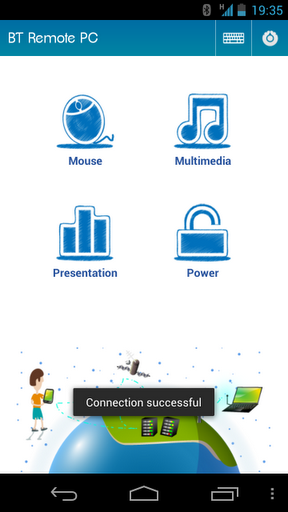
L’application dans sa version gratuite permet le contrôle de la souris, d’un lecteur audio, ou d’une présentation, type Impress ou PDF, juste parfait pour mon besoin. Une bonne idée, le compteur pour suivre le temps de sa présentation.
Côté serveur (votre ordinateur), l’application tourne sous java, donc multiplateforme. J’ai signalé hier à l’auteur une petite coquille sur une aide à l’installation à propose de la librairie libbluetooth.so qui n’est pas trouvée lors du lancement. En retour, je viens d’apprendre qu’une version 1.04 viens tout juste de sortir le 7 septembre.
Pour lancer le serveur, dans un terminal exécutez la commande suivante (depuis le répertoire de l’archive extraite) :
$ java -jar Remote\ PC\ Server.jar
Si vous obtenez l’erreur sur le module libbluetooth.so qui n’est pas trouvé, une solution consiste à faire un lien symbolique à partir de la librairie présente sur votre système (cf la FAQ de Remote PC), par exemple :
# ln -s /usr/lib/libbluetooth.so.3 /usr/lib/libbluetooth.so
J’ai dû aussi installer le paquet Bluecove :
# yum install bluecove
Vous devriez pouvoir lancer à présent le serveur Remote PC, une notification s’affiche alors indiquant le lancement du serveur. Lancez l’application Android, et sélectionnez votre pc dans la liste des périphériques Bluetooth appareillés préalablement.
Quelques secondes après, vous devriez avoir le message de confirmation connexion successful avec l’écran de contrôle.
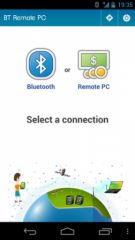
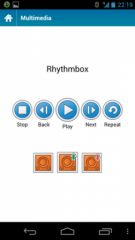
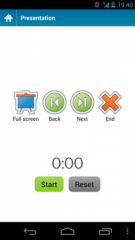



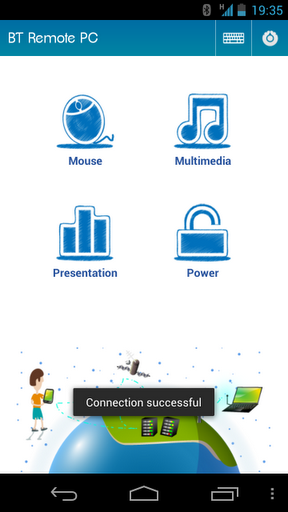
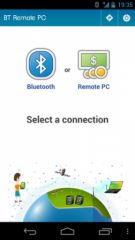
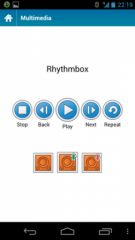
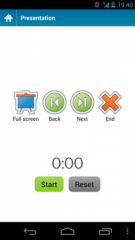
Derniers commentaires